windows10系统下e盘少了100g的解决方案
使用windows10家庭版系统过程中,发现E盘突然少了100g,盘内文件只有6g,可是系统却显示100g。使用spacesniffer查看了下,发现100g是被
System Volume Information占用了,这该怎么办呢?接下来,就随系统城小编看看该问题的具体解决方案吧!
推荐:win10系统官方下载
解决方案:
1、查看E盘少了100g,磁盘管理也正常;

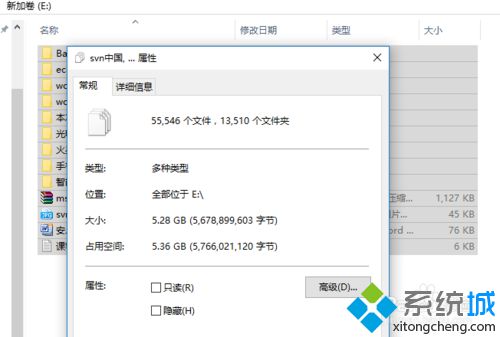

2、下载spacesniffer,双击打开,最好以管理员权限打开,选好盘,然后start,就能看到吃存储的大系统文件,但是无法删除,别急;
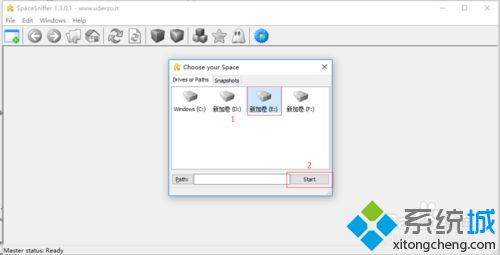
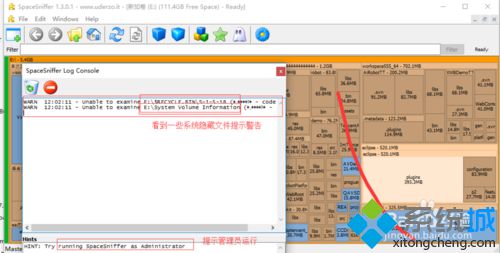
3、在电脑界面,win+x,调出弹框,选择“系统”,然后进入,后选择“系统保护”,选中“禁用保护”,再盘符,删除旧的还原点,弹框选择“继续”,“关闭”后,确定完成即可;
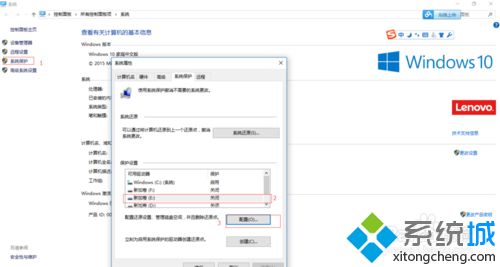
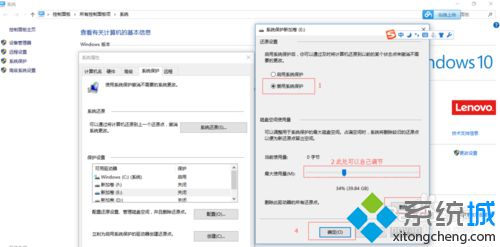
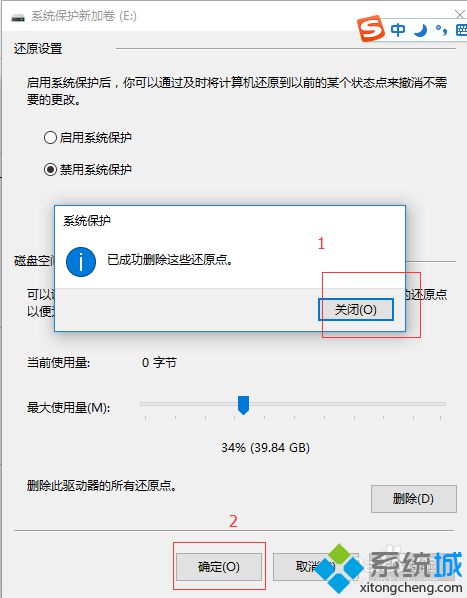
4、再用spacesniffer打开看看,发现,以前占用系统的大文件,都没了,搞定了。
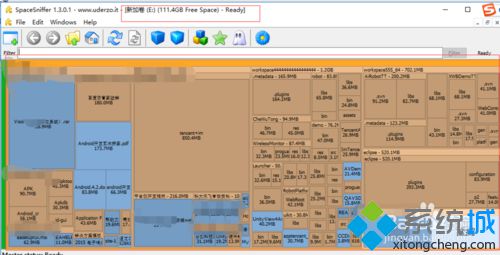

以上就是windows10系统下e盘少了100g的解决方案介绍了。遇到同样情况的朋友们,可以按照上面的步骤操作一遍,相信会有不一样的惊喜!更多精彩的内容请继续关注系统城官网www.xitongcheng.com
相关教程:d盘和e盘突然没有了我告诉你msdn版权声明:以上内容作者已申请原创保护,未经允许不得转载,侵权必究!授权事宜、对本内容有异议或投诉,敬请联系网站管理员,我们将尽快回复您,谢谢合作!










